Este tutorial contiene instrucciones para corregir el siguiente error en VirtualBox: "No se pudo abrir una sesión para la máquina virtual. La sesión de la sesión de VM se cerró antes de cualquier intento de encenderla "con el código de resultado: E_FAIL (0x80004005).
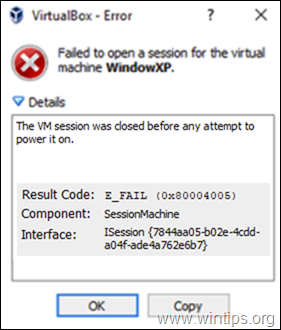
El error de VirtualBox "La sesión de VM se cerró antes de cualquier intento de encenderla" generalmente ocurre cuando el usuario apaga la máquina host sin apagar primero la máquina invitada de VM.
Cómo corregir el error de VirtualBox: "La sesión de VM se cerró antes de cualquier intento de encenderla".
Método 1. Descartar el estado guardado de la máquina virtual.
El método habitual para corregir la "sesión de la sesión de VM se cerró antes de cualquier intento de encenderla" es descartar el estado guardado de la máquina virtual. Para hacer eso:
1. Haga clic derecho en la máquina virtual y seleccione Descartar estado guardado.

2. Entonces intenta comienzo la máquina virtual. Si el problema persiste, continúe con el siguiente método a continuación.
Método 2. Desinstale y vuelva a instalar VirtualBox.
El siguiente método para resolver el problema "La sesión de VM se cerró antes de cualquier intento de encenderla" en VirtualBox es para desinstalar y luego reinstalar la aplicación VirtualBox, especialmente si el problema apareció después de una actualización de Windows.
1. Vaya al Panel de control y desinstale VirtualBox. (No se preocupe, las máquinas virtuales permanecerán intactas).
2. Reinicie su computadora.
3. Descargar última versión de VirtualBox.
4. Haga clic derecho en el archivo descargado y haga clic en "Ejecutar como administrador".
5. Siga las instrucciones en pantalla para instalar VirtualBox.

6. Después de la instalación, reinicia tu computadora.
7. Abra el administrador de VirtualBox e inicie su máquina virtual.
8. Si la máquina virtual se abre bien, proceda a instalar Guest Additions y Paquete de extensión (si es necesario).

¡Eso es! Déjame saber si esta guía te ha ayudado dejando tu comentario sobre tu experiencia. Por favor, haga clic en Me gusta y comparta esta guía para ayudar a otros.